WiFi中継器【BUFFALO】の選択肢と使い方

WiFi中継器(BUFFALO)の選択肢と使い方について説明します。
皆さんは普段インターネットを利用するときWiFiをつなぐか、有線でLANケーブルをつないでいるかと思います。
選択肢が二つしかないことで、別の部屋にあるモデムとルーターの配置関係からやむ終えず無線でのWiFi接続を選んでいる方も多いと思います。
一般的には有線の方が通信速度は速いとされています。
これは無線の場合、別の部屋にあるルーターから出た電波が部屋の壁をすり抜けて何メートルも離れた部屋にある無線子機を搭載したゲーム機に到達するというWiFiの構造原理からの為が殆どです。
ルーターから受信子機までの障害物や障害が通信速度に明らかに現れます。
そこでオンラインゲームをする人や、デスクトップパソコンをメインに使っている人はできれば有線を選択したい所です。
この記事は有線で接続したいのにルーターが別の部屋に置いてありやむ終えず無線で接続している方に向け、表題にもあるWiFi中継器を使った選択しもあるよ、と伝えるため実際に購入してみて通信速度を比較としてまとめたものです。
もし部屋にLANケーブルを挿すLANポートが無い方やルーターが別の部屋にある方は参考にしてみてください。
中継器は家電量販店や、Amzon、楽天等の通販で購入する事ができます。

中継器を選ぶ前にルーターの製品仕様を確認しましょう。
私の場合わかりやすい様に使っていないルーターがあったのでそのルーターを一例に通信速度を測定していきます。
その前に中継器とはどう言った物でしょう。
選択には有線接続ができるものを選んできました。
有線接続?この記事を見た人は少し疑問に思われたかもしれません。
そうです。なんと中継器にはLAN端子が搭載されている物があります。
今回買ったものはGiga対応のものです。
なのでLAN端子付きの物を選びましょう。
規格として2×2アンテナ付き
高速規格「11ac」でスマホにも最適です。
端末の場所を特定しWiFiビームでねらい打ちできます。
最適な設置場所が見つけられる専用アプリ対応。
イーサネットコンバーターとして使える機種でテレビやレコーダーなどの有線機器を無線に。
LANポートがGiga対応、高速で無線通信が可能。
中継器無線では中継器用SSIDを選ぶことで中継器に切り替える事ができます。デュアルバンド同時接続だから速く5GHzと2、4GHzを同時接続できるので中継先でもスムーズな通信が可能です。
実験で使うルーターは規格としてLANインターフェース伝送速度1000Mbps対応
WiFi11acで伝送速度最大867Mbpsのもの。
写真はこちら↓
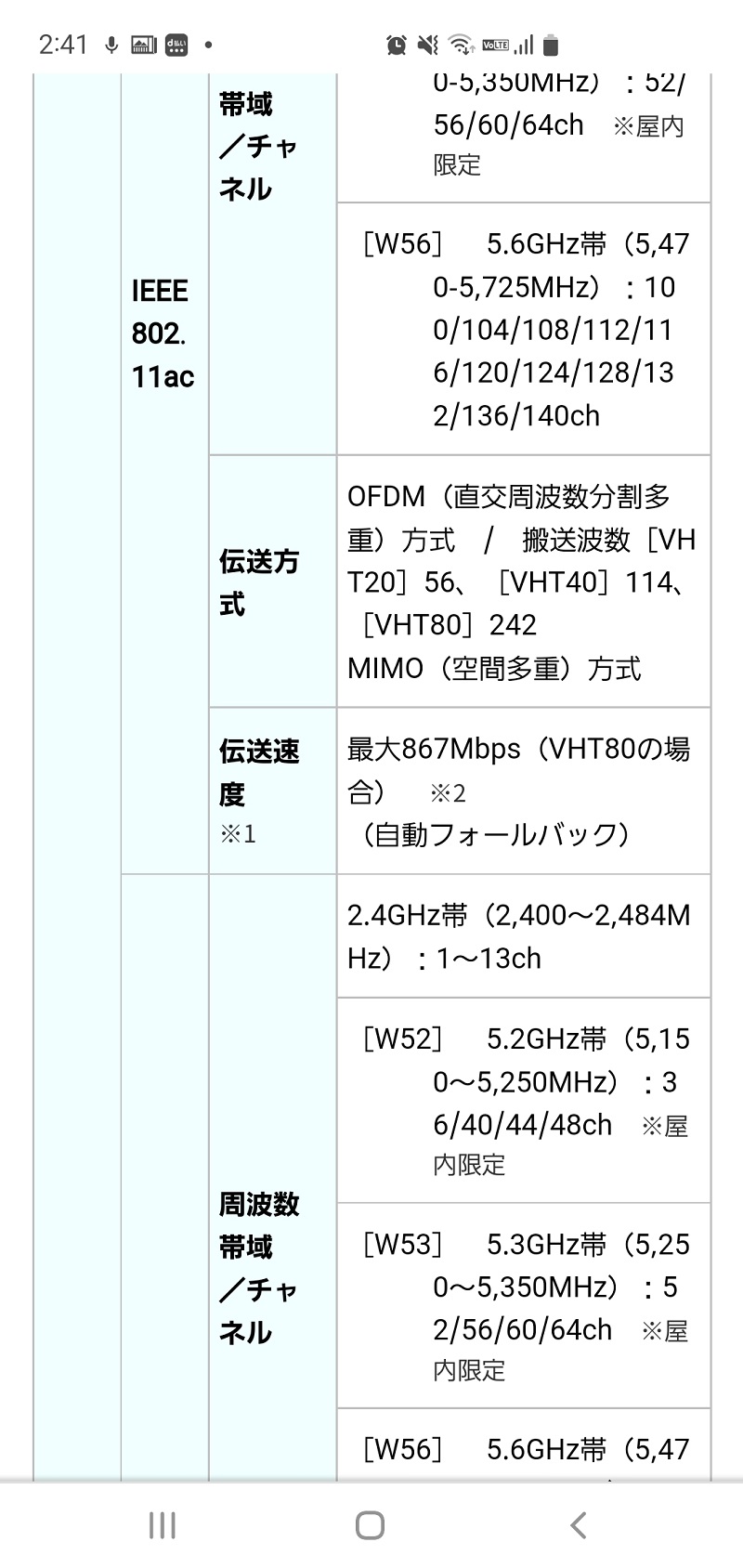
中継器11acも866Mbpsの物を選んでください。
これ以上の通信速度が速い中継器も存在しますが。
ルーターの性能以上の速度は出ませんので例えば1207Mbpsんp速度の中継器を購入してきても性能が余ってしまうので意味がありません。
もし性能がいい物を中継器として選びたいのであれば、ルーターを購入するしかありません。
この場合は諦めて新しいルーターを買ってしまいましょう。
また中継器本製品にはルーター機能は付いていないので注意してください。
注意する事
さて中継器とルーターの準備ができたら次に注意しなければならないことがあります。
LANケーブルです。
今回中継器とルーターの準備をしました。
みなさんはわかっていると思いますがLANには規格があります。
有線ではルーターが性能が高い物を使っている場合、ケーブルもそれに見合ったケーブルを選ぶというルールみたいなのがあります。
僕のルーターは有線で理論上1000Mbps出るものなので、6Aから7の規格の物を選びます。
1000Mbps対応のLANケーブルを選べば問題ありません。
準備ができたらゲーム機とPCに有線接続をし、実際にLANケーブルをつないで行きます。
つなぐ機器が多い場合はGiga対応のHUBを間にかませてもいいかもしれません。
今回使ったHUBはこちらに紹介しておきます。
写真

実験開始
それでは実験していきましょう。
使用するゲーム機
・任天堂switch
・プレーステーション4
・プレーステーション5
速度の計測にはゲーム機本体の設定の項目から測定しました。
インターネット設定からインターネット接続速度テストを行い自動で測定したものとします。
switch
まずはswitchから
無線WiFi接続
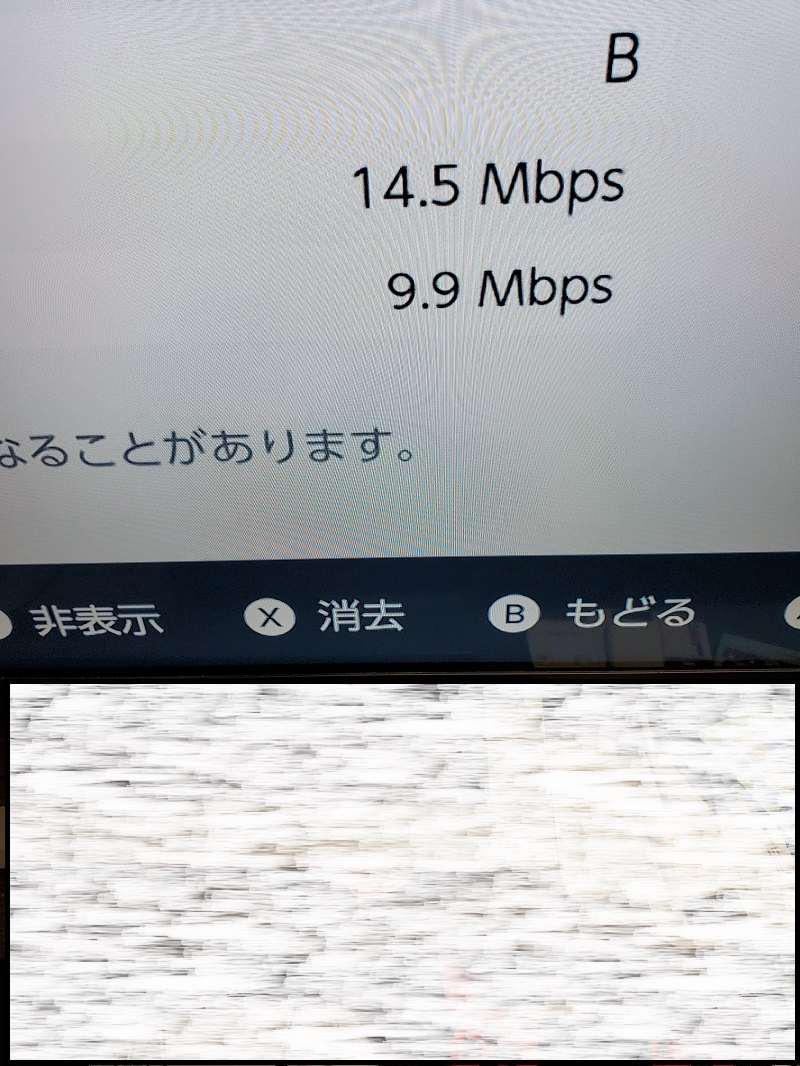
中継器有線接続
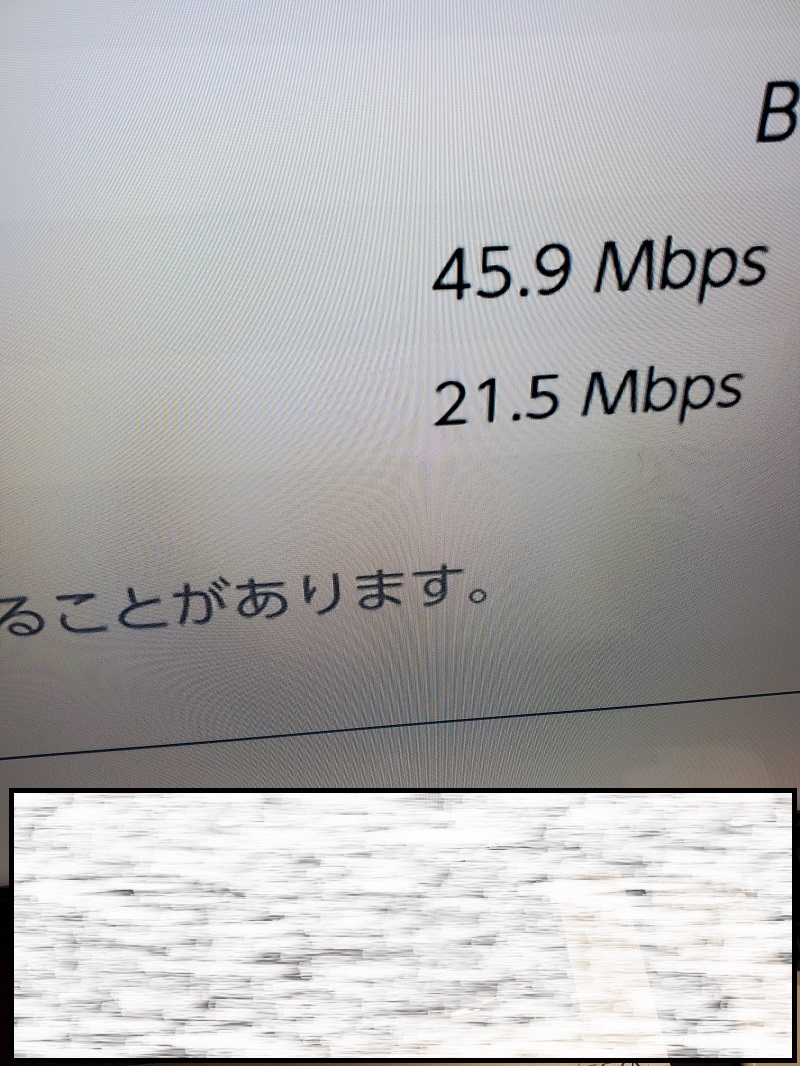
結果
30Mbps程速度UP
スプラトゥーンでは必要速度最低でも30Mbpsくらいとされているので十分に速度がでています。
比較対照はルーターのSSIDから別の部屋にあるルーターの無線WiFiを。
今までこの14Mbpsでゲームをしていたのが怖くなりました。
無線WiFiのときは「モンスターハンターライズ」をマルチプレイしていたときは回線落ちやディスコードが通話できなくなっていたりしていたので、これが原因だったのだと納得しました。
プレーステーション4
次にPS4
無線WiFi接続
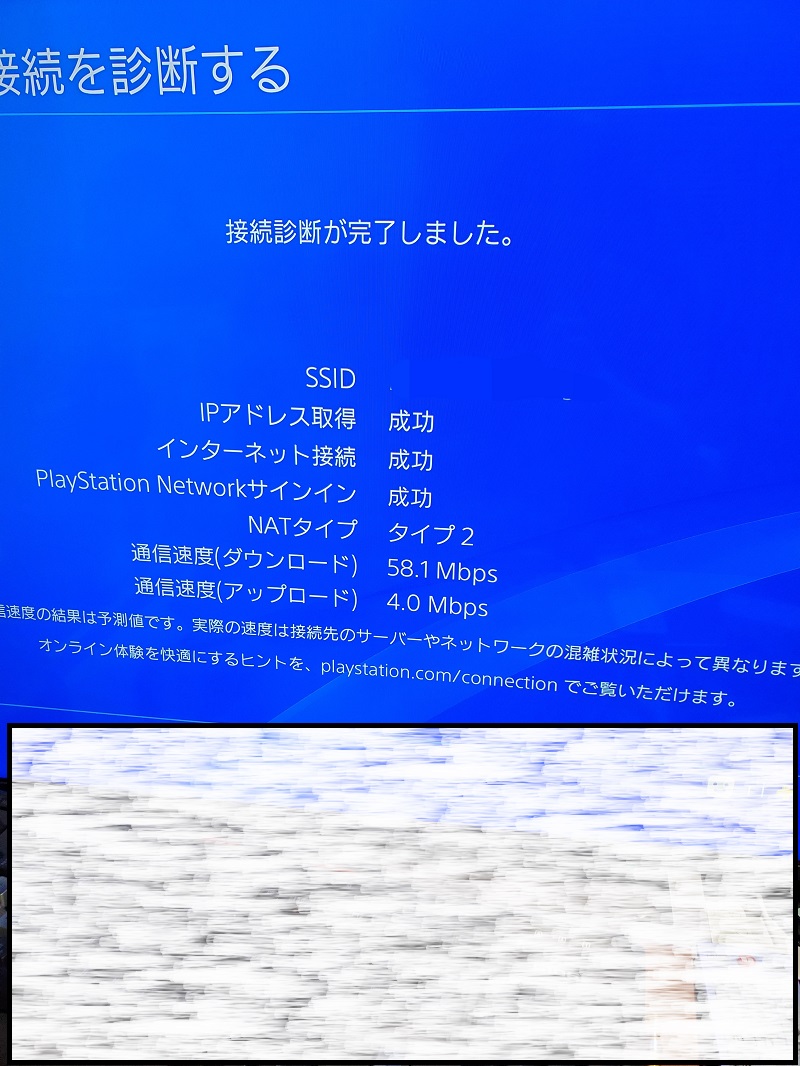
中継器有線接続
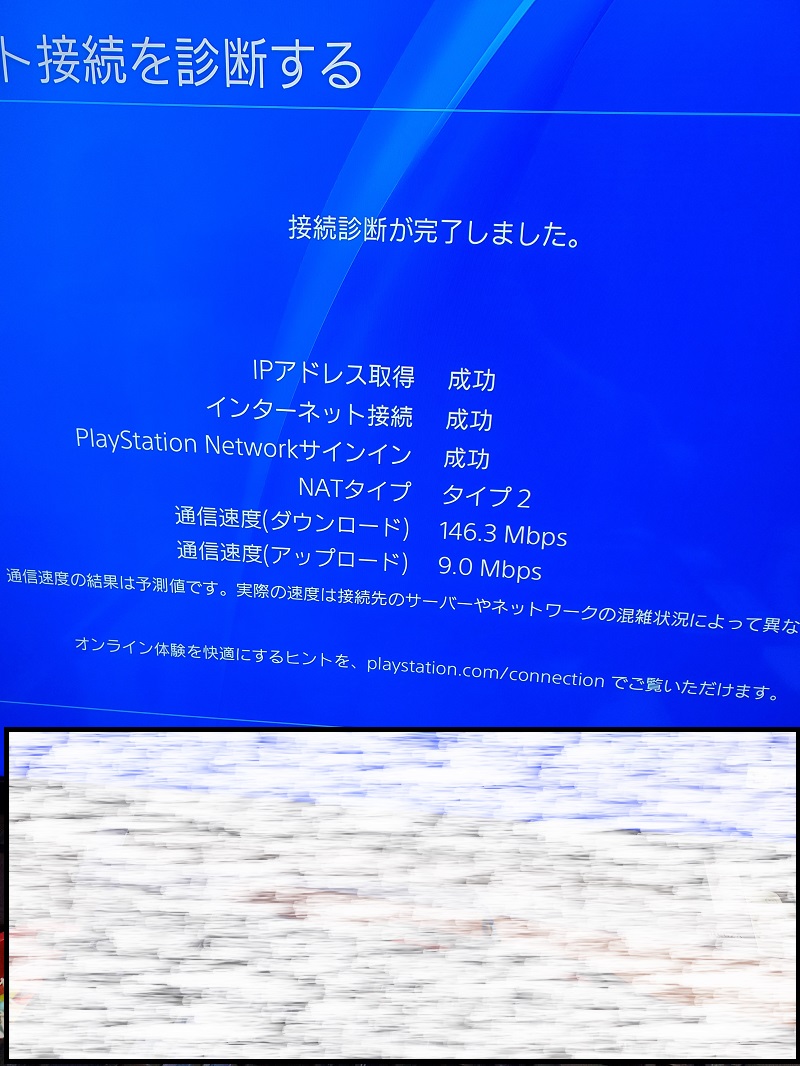
回線速度が3倍以上でています。
無線ではFF14をするときにアライアンスダンジョンなどのIDをするときラグが発生していました。
これも今回の実験から解決することができました。
プレーステーション5
次にPS5
無線WiFi接続
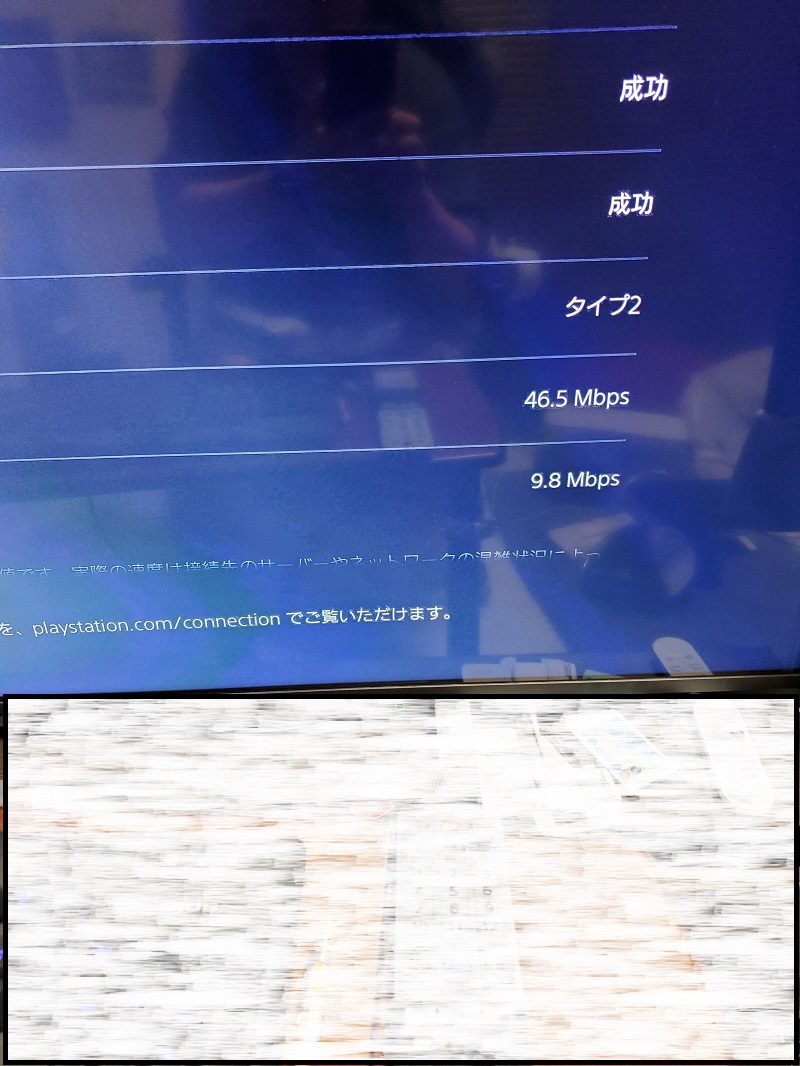
中継器有線接続
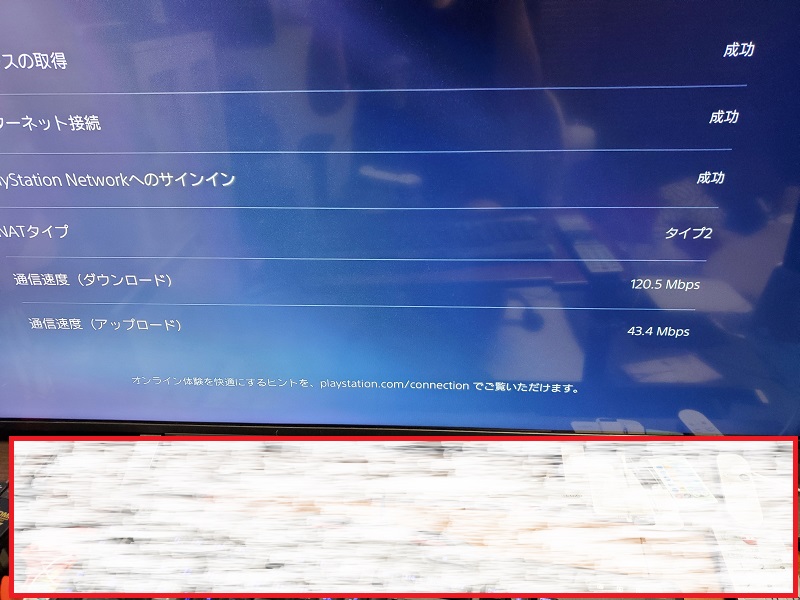
回線速度が2、5倍くらい速くなりました。
PS4よりも若干劣りますが速度は桁違いに速くなりました。
まとめ
この結果を踏まえて別の部屋のルーターから僕の部屋まで無線で中継器にとばし、自分の部屋から有線で各ゲーム機をつないでみた結果、どのゲーム機でも数倍の速度を叩き出してくれました。
よって有線接続の方が速度が速いと実証できた結果となりました。
環境によっては伝送速度はまちまちになると予想できます。
規格を揃えた機器の購入をする事でいずれもいい結果が出ましたね。
実際のゲーム速度ではこれが全てではありませんがこれでオンラインゲームのラグに少しでも対抗できるのではないでしょうか。
これで実験を終わりとします。
ルーターから僕の部屋の中継器に無線でとばした結果でも速度アップができたことにはとても驚いています。
部屋にLAN端子がない人やルーターが別の部屋にある人は試してみる価値はあると思います。
価格は単体ではそれほど高くありませんが、ケーブル代やHUBを購入するのであれば合計での総価格はけして安くはないでしょう。
しかし僕自身、早く中継器の選択を採用しておけば良かったと、今は思います。
この結果が少しでも参考になれば幸いです。
広告

